贝塞尔工具应用
- 格式:doc
- 大小:2.68 MB
- 文档页数:29

ae贝塞尔曲线用法
贝塞尔曲线在AE(After Effects)中的用法如下:
在AE中,您可以通过使用“贝塞尔曲线”工具来创建和编辑路径。
要使用贝塞尔曲线工具,请按以下步骤操作:
1. 打开After Effects并导入您要使用的图像或视频。
2. 在时间轴中选择要应用路径的图层。
3. 打开“图层”面板并在该面板中单击“新建”按钮。
4. 在弹出的菜单中选择“路径”选项,以创建一个新的路径层。
5. 在新创建的路径层上单击以选中它。
6. 选择“工具”面板中的“贝塞尔曲线”工具。
7. 在画布上单击并拖动鼠标以创建路径的起点。
8. 继续单击并拖动鼠标以创建更多的点,从而形成路径的曲线。
9. 要编辑路径,请选择路径层并按住鼠标左键并拖动路径的点。
您还可以使用“贝塞尔曲线”工具在路径上添加更多的点。
10. 要应用路径动画,请创建一个新的图层并将它放置在路径层下面。
然后,将路径动画应用于该图层。

一、介绍贝塞尔工具贝塞尔曲线又称为贝兹曲线或贝济埃曲线,是图形软件中最基本的造型工具之一。
为了利用计算机在飞机、汽车、船舶的外观中更高效地进行设计,1962年,法国数学家PierreBezier 第一个研究了这种矢量绘制曲线的方法,并给出了详细的计算公式。
因此按照这样的公式绘制出来的曲线就用他的姓氏来命名为贝塞尔曲线。
贝塞尔曲线应用到不同的软件中有着不同的名称。
CorelDraw 软件(平面绘图软件)中称为贝塞尔工具,在Photoshop 中叫做“钢笔工具”;在CAD 中称为“样条曲线”工具;而在三维软件3DMAX 中称为“样条线工具”;而在Fireworks 中叫“画笔”。
尽管如此多的叫法,但在不同软件中的基本原理是相同的,使用方法也有诸多类似之处。
二、贝塞尔工具各种点线的分类贝塞尔工具是矢量的绘图方式,是由节点控制的自由曲线,用来设计和描绘一些不规则的曲线。
它可以创建比手绘工具更为精确的直线和流畅的曲线。
贝塞尔工具是高效运用鼠标的典范。
它的操作方法很灵活,当熟练运用时可以提高绘图的工作效率。
通过鼠标在绘图区中,看似随意的点击鼠标左键,就能在屏幕上呈现出光滑细致的曲线效果。
每次点击鼠标的过程,就是初次加工曲线的过程。
贝塞尔工具的使用类似于杠杆原理。
节点更准确的称谓是控制点,贝塞尔工具中的节点相当于杠杆原理中的支点。
无论是直线还是光滑的曲线,都是由节点掌握着点两端的线的属性,是直线或是曲线,两端的线段是光滑连接还是形成夹角。
杠杆原理中的杠杆,控制着物体的高低起伏和旋转方向。
节点由控制方向的滑杆和箭头所组成,滑杆控制曲线的切线方向,箭头的远近也就是滑杆的长度控制着力度的大小和曲线弧度的变化。
节点可以在绘图软件中自由的控制与调节,当然直线与曲线的绘制也随之更加灵活。
这也为使用者提供了方便灵活的控制曲线的方式。
分开来说,每一段曲线都是可以独立存在的,贝塞尔曲线的路径可以是不封闭的开放曲线;也可以形成封闭的曲线,组成块面,还可以填充颜色和轮廓线。

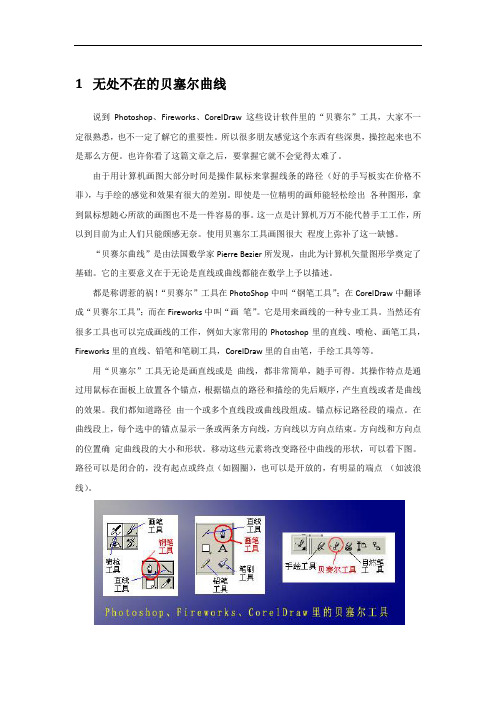
1无处不在的贝塞尔曲线说到Photoshop、Fireworks、CorelDraw这些设计软件里的“贝赛尔”工具,大家不一定很熟悉,也不一定了解它的重要性。
所以很多朋友感觉这个东西有些深奥,操控起来也不是那么方便。
也许你看了这篇文章之后,要掌握它就不会觉得太难了。
由于用计算机画图大部分时间是操作鼠标来掌握线条的路径(好的手写板实在价格不菲),与手绘的感觉和效果有很大的差别。
即使是一位精明的画师能轻松绘出各种图形,拿到鼠标想随心所欲的画图也不是一件容易的事。
这一点是计算机万万不能代替手工工作,所以到目前为止人们只能颇感无奈。
使用贝塞尔工具画图很大程度上弥补了这一缺憾。
“贝赛尔曲线”是由法国数学家Pierre Bezier所发现,由此为计算机矢量图形学奠定了基础。
它的主要意义在于无论是直线或曲线都能在数学上予以描述。
都是称谓惹的祸!“贝赛尔”工具在PhotoShop中叫“钢笔工具”;在CorelDraw中翻译成“贝赛尔工具”;而在Fireworks中叫“画笔”。
它是用来画线的一种专业工具。
当然还有很多工具也可以完成画线的工作,例如大家常用的Photoshop里的直线、喷枪、画笔工具,Fireworks里的直线、铅笔和笔刷工具,CorelDraw里的自由笔,手绘工具等等。
用“贝塞尔”工具无论是画直线或是曲线,都非常简单,随手可得。
其操作特点是通过用鼠标在面板上放置各个锚点,根据锚点的路径和描绘的先后顺序,产生直线或者是曲线的效果。
我们都知道路径由一个或多个直线段或曲线段组成。
锚点标记路径段的端点。
在曲线段上,每个选中的锚点显示一条或两条方向线,方向线以方向点结束。
方向线和方向点的位置确定曲线段的大小和形状。
移动这些元素将改变路径中曲线的形状,可以看下图。
路径可以是闭合的,没有起点或终点(如圆圈),也可以是开放的,有明显的端点(如波浪线)。
2绘制线段“贝塞尔工具”是所有绘图类软件中最为重要的工具之一。

贝塞尔工具:画线、不规则的形状、曲线。
调整形状:用形状工具
在调整直线的时候,用形状工具在直线上单击出现一个爆点,再到属性栏点转换为曲线(或者在直线上单击右键(到曲线),这样就可以将直线转换为曲线。
添加节点:可以在直线上没有节点的位置双击鼠标左键可以添加节点。
删除节点:在多余的节点上双击鼠标左键,可以删除节点。
第六课时
文字工具:调整文字:停在文字工具上按ctrl+T就可以弹出格式化文本对话框
用形状工具选中文字后,就会出现两个箭头:向下:调整行间距。
向右:调整字间距段落文本(文本适合图形框):出一个I字型旁边带有一个方框。
图文混排:选中图形,在属性栏中设置“段落文本换行”。
交互式工具组:
交互式调和:大小的调和、颜色的调和、将调和的图形适合于路径
corelDRAW综合
1、画正图形、从中心向外、向一侧画图形。
一般画线、圆、矩形
2、贝塞尔工具的应用:曲线的绘制、直线
的绘制(调整用形状工具)。
3、再制:3种方法:
4、对齐与分布
5、填充(吸管工具:可以复制颜色(位图
和矢量图)、和属性(CDR的矢量图),
要用油漆桶工具进行再制)。
6、旋转
7、文字:美术字、文本适合路径、段落文
本
8、效果:交互式工具组。

贝塞尔公式计算器使用
贝塞尔公式计算器是一种用于解决复杂曲线的数学计算工具。
它基于计算曲线上的点和切线信息,从而确定曲线的性质和形状。
以下是关于贝塞尔公式计算器的基本介绍和使用方法:
1. 公式的基本原理
贝塞尔公式是基于贝塞尔曲线理论的数学公式,用于计算曲线上的点和切线。
它基于多个控制点的位置信息,来确定曲线的性质和形状。
计算曲线时,需要定义多个点的位置信息和权重,从而确定曲线的变化。
2.计算器的使用方法
贝塞尔公式计算器通常提供了多种不同的计算选项,可以帮助用户快速精确地计算出曲线的各种特性。
以下是贝塞尔公式计算器的使用方法:
1)输入控制点的位置信息,以及权重信息。
2)按照计算器的提示,选择要计算的特性和参数。
3)点击“计算”按钮,即可得到所需的曲线特性和参数。
根据计算器包含的功能,还可以进行如下操作:
1)生成和编辑贝塞尔曲线,调整曲线的形状和性质。
2)导出曲线的信息和参数,用于后续处理或者集成到其他软件中。
3)应用贝塞尔曲线算法,来实现复杂的设计和制作任务。
总之,贝塞尔公式计算器是一种十分实用的数学工具,可以帮助用户快速计算和处理曲线信息,提高设计和制作的效率和准确性。
贝塞尔工具的应用详解By;QQ932525422贝塞尔工具是创建完美图形最常用的工具之一,它构造路径的方法比较适合长期性的绘图作业及要求精度较高的绘图任务。
在使用“贝塞尔”工具绘图之前,首选应了解有关“贝塞尔曲线”的概念。
法国数学家“贝塞尔”在工作中发现,任何一条曲线都可以通过与它相切的控制柄两端的点的位置来定义。
其中切线的长度和角度描述了一条路径是如何在两个顶点之间偏离直线的,这就是“贝塞尔曲线规律”简单地说,控制柄的作用就犹如杠杆,改变控制柄的角度和长短,也就改变了曲线的曲率。
图3-19出示了贝塞尔曲线及其控制点示意图。
图3-19 贝塞尔曲线示意图1. 使用贝塞尔工具绘制曲线(1)选择工具箱中的“贝塞尔”工具,首先在绘图页面中单击确定路径的起始点,接着在要放置第二个节点的位置单击并拖动鼠标,在拖动的同时可看到节点的两侧控制柄在移动,两个控制点以与节点相反的方向移动。
控制点与节点之间的距离决定了绘制线段的高度和深度,控制点的角度则控制曲线的斜率,通过依次单击鼠标来放置节点,使控制柄改变曲线的曲率,如图3-20所示。
图3-20 贝塞尔曲线及控制点提示:当确定控制点位置时按住键,可以使控制点以15度的增量变化。
(2)参照图3-21所示绘制路径,接着使用“形状”工具,对绘制的路径节点进行调整。
然后通过按下键,将其放到所有字母图形下面,并填充为白色,轮廓宽度为2mm。
图3-21 绘制曲线技巧:在使用“贝塞尔”工具绘制曲线拖动其控制柄时,加按键盘上的键,可使节点变为“尖突节点”;若加按键,则可使节点变为“平滑节点”;按住键可以移动最后创建节点的位置。
2. 使用贝塞尔工具绘制直线(1)接下来使用“贝塞尔”工具,在绘图页面中单击确定起始点的位置,然后移动鼠标到下一个节点的位置再次单击创建直线,参照图3-22所示,绘制封闭路径并填充颜色。
提示:在使用“贝塞尔”工具绘制曲线的同时,在其属性栏中单击“自动闭合曲线”按钮,可将曲线闭合。
CorelDraw|——贝塞尔工具的应用说课稿一、教材分析教材是人民邮电出版社的CorelDRAW X3 GRAPHICS SUITE中文版标准培训教程。
CorelDRAW是一个矢量图绘制软件,图形的绘制一般都是从线条开始的,要在以后创作的作品中能显现比较美观的效果,绘图可谓最基本也是最重要的一环。
CorelDRAW x3为用户提供的几种绘制线条的工具,包括手绘工具、贝塞尔工具、钢笔工具、艺术笔工具等,而本节主要采用教师演示方法、对比法、任务驱动法、置疑探究法在学生掌握原有手绘工具、形状工具等基本操作的基础上,讲解贝塞尔工具的应用方法,使学生了解其工具的特性及掌握操控方法并能自主完成较好的作品。
二、教学目标(板书)1、了解贝塞尔工具的特性2、掌握形状工具的结合使用3、培养学生的动手水平,掌握贝塞尔工具的三种绘图方式。
三、教学重点与难点(板书)重点:1)贝塞尔工具的三种控制方法(尖突方式、平滑方式、对称方式)2)培养学生的艺术触觉,提升自身的审美水平。
难点:学会用贝塞尔工具实行形状的绘制。
四、教学准备:多媒体教学软件,多媒体教学用机一台,学生一人一机,投影仪。
五、学情分析平面设计是新开的一门学科,也是现今广告行业经常使用的绘图与打印排版的工具之一,学生对这门课较感兴趣,但是他们的构图和造型水平有限,所以我将整个教学计划从简单的款式图开始。
六:教学过程:(40分钟)1、复习旧课(5分钟)(1)绘制一个带有一片叶子的苹果?(2)并将叶子填上绿色,苹果填上红色,去除黑色轮廓线?2、导入新课:(5分钟)本节课内容是上节课的延续。
首先用网络教学软件控制所有学生的电脑,并打展开示一个按以上要求但已绘制好的苹果(资料1),让学生比较一下与自己绘画的苹果,哪个比较好?怎样能够绘制?这样既能够引起学生的学习的兴趣也以此带出本节的课题——贝塞尔工具的应用。
3、授新课:(10分钟)(1)展示绘制好的效果图,目的是让学生知道今天学习的最终效果。
贝塞尔工具使用技巧贝塞尔工具是一种矢量绘图工具,可以创建平滑的曲线和路径。
它在设计和艺术领域非常常用,可用于创建各种形状和图案。
下面是几个贝塞尔工具的使用技巧。
1. 初步了解贝塞尔曲线及其控制点:贝塞尔曲线是通过控制点来描述的。
在使用贝塞尔工具之前,我们需要先了解贝塞尔曲线的构成。
曲线有起点、终点以及两个控制点。
通过移动这些控制点,我们可以调整曲线的形状。
2. 使用四个控制点创建平滑曲线:贝塞尔工具支持通过四个控制点创建平滑曲线。
首先,在画布上点击鼠标左键并拖动,以创建起点。
然后,再次点击并拖动以创建终点。
最后,创建两个控制点来调整曲线的形状。
当你调整控制点的位置时,曲线会根据控制点的位置调整。
3. 创建直线段:如果你只需要绘制直线段,而不需要曲线,你可以使用贝塞尔工具的直线模式。
在工具选项栏中选择直线模式,并按照相同的方式创建起点和终点。
直线模式下绘制的线段会保持直线状态,而不会自动弯曲。
4. 修改控制点的位置和方向:在调整贝塞尔曲线时,你可以移动控制点的位置和方向以获得所需的形状。
通过点击控制点并拖动,你可以调整控制点的位置。
通过点击控制点上的小圆圈并拖动,你可以调整控制点的方向。
移动控制点会改变曲线的形状。
5. 添加和删除控制点:如果你需要更复杂的形状,你可以添加更多的控制点。
通过右击控制点并选择“添加锚点”可以在曲线上添加新的控制点。
通过右击控制点并选择“删除锚点”可以删除控制点。
6. 平滑曲线:有时我们需要绘制平滑的曲线,使得曲线的转弯更自然。
在调整控制点位置时,你可以尝试将控制点与曲线相切,以使曲线更平滑。
7. 限制控制点的运动:有时候,你可能只想在水平或垂直方向上移动控制点。
在拖动控制点时,按住Shift键可以限制它的运动方向。
8. 使用贝塞尔工具创建复杂图案:贝塞尔工具不仅可以创建简单的曲线和形状,还可以用于创建复杂的图案和艺术作品。
通过将多个曲线和形状组合在一起,你可以创造出无限多的图案和设计。
说到Photoshop、Firewoeks、CorelDraw这些设计软件里的“贝赛尔”工具,大家可能会有些陌生,其实就是我们常说的曲线(路径、钢笔)工具。
曲线工具在造型和抠图中非常重要,但是很多朋友普遍感觉这个东西有些深奥,操控起来也不是那么方便。
也许你看了这篇文章之后,要掌握它就不会觉得太难了。
由于用计算机画图大部分时间是操作鼠标来掌握线条的路径(好的手写板实在价格不菲),与手绘的感觉和效果有很大的差别。
即使是一位精明的画师能轻松绘出各种图形,拿到鼠标想随心所欲的画图也不是一件容易的事。
这一点是计算机万万不能代替手工工作,所以到目前为止人们只能颇感无奈。
使用贝塞尔工具画图很大程度上弥补了这一缺憾。
“贝赛尔曲线”是由法国数学家Pierre Bezier所发现,由此为计算机矢量图形学奠定了基础。
它的主要意义在于无论是直线或曲线都能在数学上予以描述。
“贝赛尔”工具在PhotoShop中叫“钢笔工具”;在CorelDraw中翻译成“贝赛尔工具”;而在Fireworks中叫“画笔”。
它是用来“画线”造型的一种专业工具。
当然还有很多工具也可以完成画线的工作,例如大家常用的Photoshop里的直线、喷枪、画笔工具(如图一),Fireworks里的直线、铅笔和笔刷工具(如图二),CorelDraw里的自由笔,手绘工具等等(如图三)。
图一(Photoshop里的工具)图二(Fireworks里的工具)图三(CorelDraw里的工具)用“贝塞尔”工具无论是画直线或是曲线,都非常简单,随手可得。
其操作特点是通过用鼠标在面板上放置各个锚点,根据锚点的路径和描绘的先后顺序,产生直线或者是曲线的效果。
我们都知道路径由一个或多个直线段或曲线段组成。
锚点标记路径段的端点。
在曲线段上,每个选中的锚点显示一条或两条方向线,方向线以方向点结束。
方向线和方向点的位置确定曲线段的大小和形状。
移动这些元素将改变路径中曲线的形状,可以看下图。
贝塞尔工具应用教学内容:贝塞尔工具的使用教学难点:贝塞尔工具具体使用教学时量:90分钟一、无处不在的贝塞尔曲线说到Photoshop、Fireworks、CorelDraw这些设计软件里的“贝赛尔”工具,大家都很熟悉,但不一定了解它的重要性。
所以很多朋友感觉这个东西有些深奥,操控起来也不是那么方便。
这节课就来告诉大家贝塞尔工具的具体使用技巧。
由于用计算机画图大部分时间是操作鼠标来掌握线条的路径(好的手写板实在价格不菲),与手绘的感觉和效果有很大的差别。
即使是一位精明的画师能轻松绘出各种图形,拿到鼠标想随心所欲的画图也不是一件容易的事。
这一点是计算机万万不能代替手工工作,所以到目前为止人们只能颇感无奈。
使用贝塞尔工具画图很大程度上弥补了这一缺憾。
“贝赛尔曲线”是由法国数学家Pierre Bezier所发明,由此为计算机矢量图形学奠定了基础。
它的主要意义在于无论是直线或曲线都能在数学上予以描述。
“贝赛尔”工具在PhotoShop中叫“钢笔工具”;在CorelDraw中翻译成“贝赛尔工具”;而在Fireworks中叫“画笔”。
它是用来画线的一种专业工具。
当然还有很多工具也可以完成画线的工作,例如大家常用的Photoshop里的直线、喷枪、画笔工具, Fireworks里的直线、铅笔和笔刷工具,CorelDraw里的自由笔,手绘工具等等。
用“贝塞尔”工具无论是画直线或是曲线,都非常简单,随手可得。
其操作特点是通过用鼠标在面板上放置各个锚点,根据锚点的路径和描绘的先后顺序,产生直线或者是曲线的效果。
我们都知道路径由一个或多个直线段或曲线段组成。
锚点标记路径段的端点。
在曲线段上,每个选中的锚点显示一条或两条方向线,方向线以方向点结束。
方向线和方向点的位置确定曲线段的大小和形状。
移动这些元素将改变路径中曲线的形状,可以看下图。
路径可以是闭合的,没有起点或终点(如圆圈),也可以是开放的,有明显的端点(如波浪线)。
贝塞尔「Pierre Bezier」。
法国雷诺「Renault」汽车公司工程师,他发明贝塞尔曲线的目的是为设计汽车外形,逝世于一九九九年底,距今尚没多久。
“贝塞尔工具” 是所有绘图类软件中最为重要的工具之一。
“贝塞尔工具”可以创建比手绘工具更为精确的直线和对称流畅的曲线。
对于大多数用户而言,“贝塞尔工具”提供了最佳的绘图控制和最高的绘图准确度。
为使广大图形软件初学用户能了解“贝塞尔工具”的应用,我们以CorelDRAW这款软件为例,详细地剖析“贝塞尔工具”的使用方法。
“贝塞尔”是CorelDRAW中的称谓,在Photoshop、Illustrator、InDesign、QuarkXPress等软件中,称之为“钢笔工具”。
虽然名称不一样,但作用是一致的,大家可以触类旁通,参照了解。
1、绘制线段利用“贝塞尔工具”绘制线段的方式和“手绘工具”一样,能绘制直线、斜线。
按住Ctrl键即限制水平、垂直或呈角度绘制线段,不同的是“贝塞尔工具”可以连续地绘制多段线段。
以图3为例:先在屏幕某个位置单击鼠标以指定起始点,然后将鼠标移向(不必要按住不放)红圈1处单击指定第一个线段的终止点(在绘制多段线时,此终止点同时也为下一线段的起始点),然后继续将鼠标移向经圈2处单击,完成第二线段的绘制;以此类推,鼠标不断地在新的位置点击,就不断地产生新的线段。
图3如果是绘制封闭的对象,“贝塞尔工具”的绘制过程是:如图4所示,在红圈1处单击鼠标以指定起始点,然后移动鼠标在红圈2处单击,即绘制出一条线段;保持工具不变,继续将鼠标移向红圈3、红圈4、红圈5处单击,最后移向红圈1处,在起始点上单击鼠标完成闭合操作,一个多边形就完成了。
图42、认识贝塞尔曲线“贝塞尔曲线”是由节点连接而成的线段组成的直线或曲线,每个节点都有控制点,允许修改线条的形状。
贝塞尔曲线由一个或多个直线段或曲线段组成,如图5,以节点标记路径段的端点。
在曲线段上,每个选中的节点显示一条或两条方向线,方向线以方向点结束。
方向线和方向点的位置决定曲线段的大小和形状,移动这些因素将改变曲线的形状。
图5贝塞尔曲线包括对称曲线和尖突曲线:对称曲线由名为对称点的节点连接,尖突曲线由角点连接,如图6。
图6当在对称点上移动方向线时,将同时调整对称节点两侧的曲线段;相比之下,当在角点上移动方向线时,只调整与方向线同侧的曲线段,如图7。
图7贝塞尔曲线可以是闭合的,没有起点或终点(例如圆),也可以是开放的,有明显的终点(例如波浪线)。
利用“贝塞尔工具”配合“形状工具”,可以创造任意复杂程度的图形对象,如图8。
图83、绘制贝塞尔曲线从工具箱中调用“贝塞尔工具” ,在起始点按下鼠标左键不放,将鼠标拖向下一曲线段节点的方向,此时在起始点处会出现控制线;松开鼠标,在需要添加节点处按下鼠标并保持不放,将鼠标拖向再下一曲线段节点的方向,并观察出现的曲线是否和理想中的曲线一致,如果与理想中的曲线弧度不相一致,可以在不松开鼠标的状态下,移动鼠标使其适合所需要的弧度,如图9。
图9如果曲线很复杂,需要多个曲线段才能组成:可以接上一步操作,在新的节点位置按下鼠标并将鼠标拖向再下一节点的方向;如果节点的下一绘制工作是直线段,可以双击最后的曲线段节点,便可以开始新的线段或曲线段绘制,如图8。
在绘制曲线的过程中,双击最后一个节点,可以改变下一节点的伸展属性,使其和起始点相一致,以便开始新的曲线或直线段的绘制,如图10中红圈所示处。
图10另外,在使用“贝塞尔工具” 绘制曲线时,如果新指定的节点位置不符合设想,可以按住Alt键不放,移动到新的位置,如图11。
图11由于“贝塞尔工具” 的重要性,初学者应该花上一点时间对此工具多做练习。
练习开始时,可以选择字母或一些简单的图形为样例,沿着边缘进行描绘,如图12。
图12在进行“贝塞尔工具” 练习过程中,可以配合使用“缩放工具”中的“放大(快捷键:F2)” 、“缩小(快捷键:F3)” 和“形状工具(快捷键:F10)” ,如图13,为使曲线与原对象更嵌合,按“F2”键将窗口屏幕进行了放大。
图13“形状工具(快捷键:F10)” 与“贝塞尔工具” 常相互配套使用,每有“贝塞尔工具”节点定位不准或控制线偏移时,都可以用“形状工具”移动节点或控制线上的控制点,及时地对“贝塞尔曲线”进行纠正,如图14。
图144、修饰贝塞尔曲线在使用“贝塞尔曲线”工具绘制曲线时,就算再熟练的操作人员,也无法做到次次得心应手,实际工作中,经常需要对“贝塞尔工具”绘制的曲线进行一些细节上的调节。
调节和修饰“贝塞尔曲线”都由“形状工具(快捷键:F10)” 完成(Photoshop、Illustrator在修饰贝塞尔曲线时,都用钢笔工具完成)。
■ 直线转曲线要改变直线线段为曲线,可以用“形状工具(快捷键:F10)” 在要转换为曲线的直线段上单击,然后点击属性工具栏中的“转换直线为曲线”按钮,直线段即被转换为曲线,并出现控制线,以便进一步调整,如图15。
图15■ 曲线转直线如果要改变曲线为直线,可以用“形状工具(快捷键:F10)” 在要转换为直线的曲线段上单击,然后点击属性工具栏中的“转换曲线为直线”按钮,直线段即被转换为曲线,如图16。
图16■ 对称节点转尖突节点对称节点可以同时控制节点两端的曲线,而尖突节点只能控制一端的曲线。
在实际工具中,有很多的时间需要将对称节点转换成尖突节点。
如果要将对称节点转换成尖突节点,可以用“形状工具(快捷键:F10)” 选中对称节点(如图17中红圈所示处的节点),然后点按属性栏中的“使节点成为尖突”按钮,对称节点即转换成尖突节点。
图17■ 尖突节点转对称节点尖突节点转对称节点操作方法与上述方法相同,只是选取尖突节点后,用“形状工具(快捷键:F10)” 点按属性栏中的“生成对称节点”按钮,尖突节点即被转换成对称节点,如图18。
图18■ 闭合曲线使用“贝塞尔工具”绘制曲线时,如果终止点没有与起始点重合,就不会形成封闭的路径,在默认的状态下就也无法对该对象进行色彩填充。
当要闭合一个曲线对象时,可以将鼠标移向起始点,此时鼠标会变成形符号,表示可以进行曲线闭合,或点按属性工具栏中的“自动闭合曲线”按钮,使曲线成为一个封闭的路径对象,以便进行色彩填充,如图19。
图19■ 选取节点曲线线段与曲线线段之间的节点,都可以当作对象一样被选取。
选择节点时,用“形状工具(快捷键:F10)” 在要选取的节点上单击即可选取该节点;被选取的节点会以小黑块的显示以区别其他节点。
如果要选取多个节点,可以按住Shift键再逐次地用“形状工具(快捷键:F10)” 单击要选取的节点,如图20。
图20■ 断开节点直线线段、曲线、闭合的曲线路径,都可以使其断开。
当要对某一个线段进行断开时,可以使用“形状工具(快捷键:F10)”在要断开的节点上单击以选择该节点,然后单击属性工具栏上的“分割曲线”按钮,该线段即被分割,如图21(右边为分割后再拆分,成为两个对象)。
图21分割后的对象,如果是线段,就会被分割成两个呈组合状态的对象,按下“排列”菜单中的“拆分曲线(快捷键:Ctrl + K)”命令,两个对象就会被分离出来。
如果将封闭的曲线路径对象中的某个节点断开,该对象即被改变成未闭合的对象,将无法填充颜色,并且已填充的颜色也会无法显示,如图22。
图22■ 添加、删除节点利用“形状工具(快捷键:F10)”可以方便地在线段或曲线上添加任意的节点:用“形状工具(快捷键:F10)”在线段或曲线上要添加节点的地方单击,然后点按属性工具栏上的“添加节点”按钮,或用“形状工具”在要添加节点的地方双击,即添加一个新节点。
新添加的节点都为尖突节点,如图23。
图23如果要删除线段或曲线上的某个节点,可以先用“形状工具(快捷键:F10)”选取该节点,然后点按属性工具栏中的“删除节点”按钮,或按下键盘上的“Delete”键,或用“形状工具”双击要删除的节点,即可以将节点删除。
删除节点后,CorelDRAW会对对象进行一些智能化平滑处理,如图24。
图24延长闭合曲线延长闭合曲线功能与自动闭合曲线功能一样,但自动闭合功能更方便一些。
如果要使用“延长曲线使之闭合” 功能,可以用“形状工具”选取曲线的起始节点,再按住Shift键选取曲线的终止节点,然后点按属性栏上的“延长曲线使之闭合”按钮,开放的曲线路径就会闭合成封闭的路径,如图25。
图25■ 反转曲线的方向开放的曲线都有起始节点和终止节点,起始节点是开始绘制曲线时的第一个节点,终止节点是曲线路径没有闭合前的最后一个节点。
在屏幕显示上,所有未选取的节点都用小方块显示,但起始节点的显示小方块要比其他节点的显示小方块略大一些,由此可以让操作者区别起始节点和其他节点。
反转曲线的方向就是将起始节点和终止节点进行互相调换,使起始节点变成终止节点,终止节点变成起始节点,如图26。